2 способи подолання USB не розпізнаються на ноутбуках / комп’ютерах
Як вирішити USB Не визнано наноутбук? USB - це абревіатура Universal Serial Bus - це технологія, яка використовується для підключення зовнішніх пристроїв або периферійних пристроїв, таких як принтери, сканери, джойстики, клавіатури, миші тощо. USB здатний підтримувати передачу даних зі швидкістю до 12 Мбіт / с. Крім того, майже всі комп'ютери та ноутбуки вже користуються USB, які зазвичай мають 2 - 4 порти.
Виходячи з пояснення вище, ми можемо знатищо USB - це технологія, яка використовується для підключення зовнішніх пристроїв зі швидкістю передачі даних до 12 Мбіт / с. Є деякі спеціальності, які належать USB, про які, можливо, багато людей досі не знають.
Деякі з цих переваг включають:
- Комп'ютери та ноутбуки можна використовувати як хост.
- USB-кабель може бути довжиною близько 5 метрів. Що стосується пристрою HUB, він може досягати відстаней до 30 метрів.
- Одночасно можна підключити не менше 127 пристроїв.
- Потрібно знати, що USB-пристрої мають властивості гаряча заміна що означає, що апаратне забезпечення, яке підтримує USB підключайте і грайте. Отже, вам більше не потрібно перезавантажувати комп'ютер після того, як ви вилучили та встановили повторно периферійний пристрій.
Як подолати USB, не розпізнаний на ноутбуках
Для тих, хто часто використовує USB дляпотребує передачі даних, можливо, у вас виникла ця одна проблема. Проблема розпізнавання USB не є проблемою, яку не слід ігнорувати. Якщо ця проблема впливає на комп'ютер або ноутбук, зовнішній пристрій, який ви підключите до порту USB, не буде виявлено.
Зазвичай ви отримаєте сповіщення у вигляді знака оклику та примітки про те, що USB не розпізнається. Ось як подолати USB, не розпізнаний легко.
1. Клацніть правою кнопкою миші піктограму акумулятора, розташовану в правому нижньому куті робочого столу.

2. Після цього вибирайте Параметри живлення.

3. Потім виберіть Змінення налаштувань плану.

4. Наступний крок ви виберете Змініть розширені настройки живлення.

5. Увімкнено Налаштування USB> Установки селективного призупинення USB будь ласка, виберіть Інваліди у варіантах На батареї і Підключено. Після цього перезавантажте ноутбук / комп’ютер і перевірте, чи не відображається повідомлення про розпізнавання USB все ще.

Спосіб 2. Оновіть драйвер USB
1. Клацніть піктограму Windows на робочому столі.

2. Потім введіть і виберіть Диспетчер пристроїв.

3. Виберіть драйвер Універсальні контролери послідовних шин.

4. Клацніть правою кнопкою миші кожен драйвер USB і виберіть Оновлення драйверів.

5. Після цього вибирайте Автоматичний пошук оновленого програмного забезпечення драйвера.

6. Переконайтеся, що підключення до Інтернету працює, і зачекайте, поки процес закінчиться.

7. USB драйвер завершився оновленням. Після цього перезавантажте комп’ютер / ноутбук і перевірте, чи не було розпізнано USB-повідомлення, чи ні.
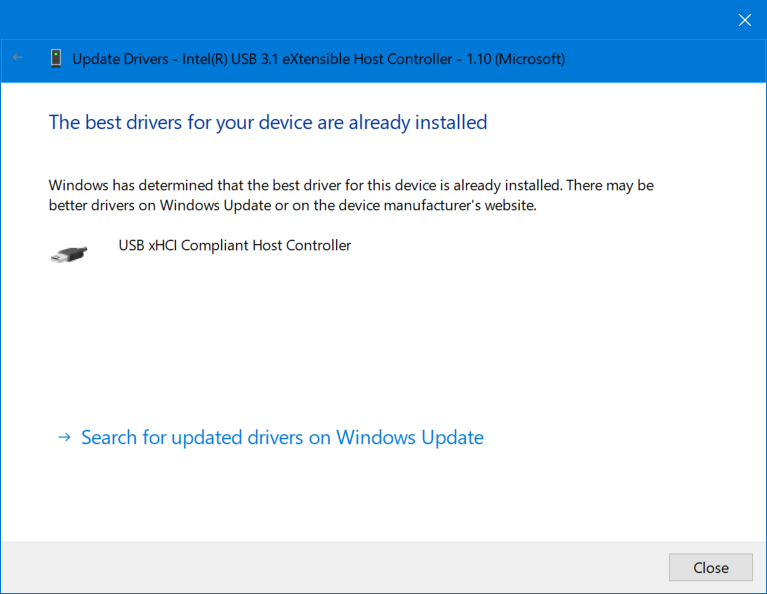
Які компоненти USB?
Після цього ми надамо інформацію про те, які компоненти містяться в USB:
- USB-з'єднання
- Точка експерименту
- Кристалічний осцилятор
- Флеш-пам'ять чіпа
- Порожній простір
- Світлодіодний
- Пристрій управління
Що викликає розпізнавання USB?
Насправді існує ряд речей, які викликають виникнення цієї проблеми, про що ми пояснимо вам нижче:
Немає драйвера USB
Перша проблема полягає в тому, що USB-порт не ємати водія. Перемогти це, звичайно, дуже просто. Все, що вам потрібно зробити - це завантажити драйвер USB, який підходить для вашого ноутбука чи комп'ютера. Пам'ятайте, що після його встановлення ви повинні перезапустити його, щоб він міг нормально функціонувати.
Водій просить оновитись
Друга проблема полягає в тому, що USB-драйвер увімкненоВаш ноутбук оновлено. Можливо, ви вже знаєте, що ноутбуки та комп’ютери мають власні драйвери. Функція драйвера полягає як міст, який використовується для підключення апаратного забезпечення до операційної системи. Якщо на вашому USB є таке повідомлення, спробуйте оновити драйвер.
Ось такий спосіб подолати USB, не розпізнаний за допомогоюце легко. Причина розпізнавання USB не може бути також через те, що пристрій, який ви підключаєте, пошкоджено. Можливо, у той час флешка, яку ви підключаєте, пошкоджена, щоб сповіщення виглядали так. Яке рішення? Спершу виправте свій флешдиск, доки він повністю не зможе і не виявиться через порт USB.








